V tomto tutoriálu se naučíte, jak vytvořit atraktivní 3D model v PowerPointu. Tento cvičení je navrženo tak, aby vám poskytlo potřebné dovednosti pro vizuálně atraktivní úpravu vašich prezentací. Pokud úspěšně absolvujete toto cvičení, budete schopni vložit různé 3D objekty do vašich prezentací a upravit je podle vašich představ.
Nejdůležitější poznatky
- Naučíte se, jak vložit a upravit 3D modely v PowerPointu.
- Následujte postupný návod, který vám pomůže zvládnout výzvy při vytváření 3D objektů.
- Nakonec budete schopni vylepšit a zatraktivnit své prezentace.
Postupný návod
Začněte přípravou vašich materiálů. Doporučujeme mít vedle vaší prezentace otevřeno poslední video této série. Tímto způsobem můžete vizuálně sledovat jednotlivé kroky a ihned je aplikovat do vaší prezentace.
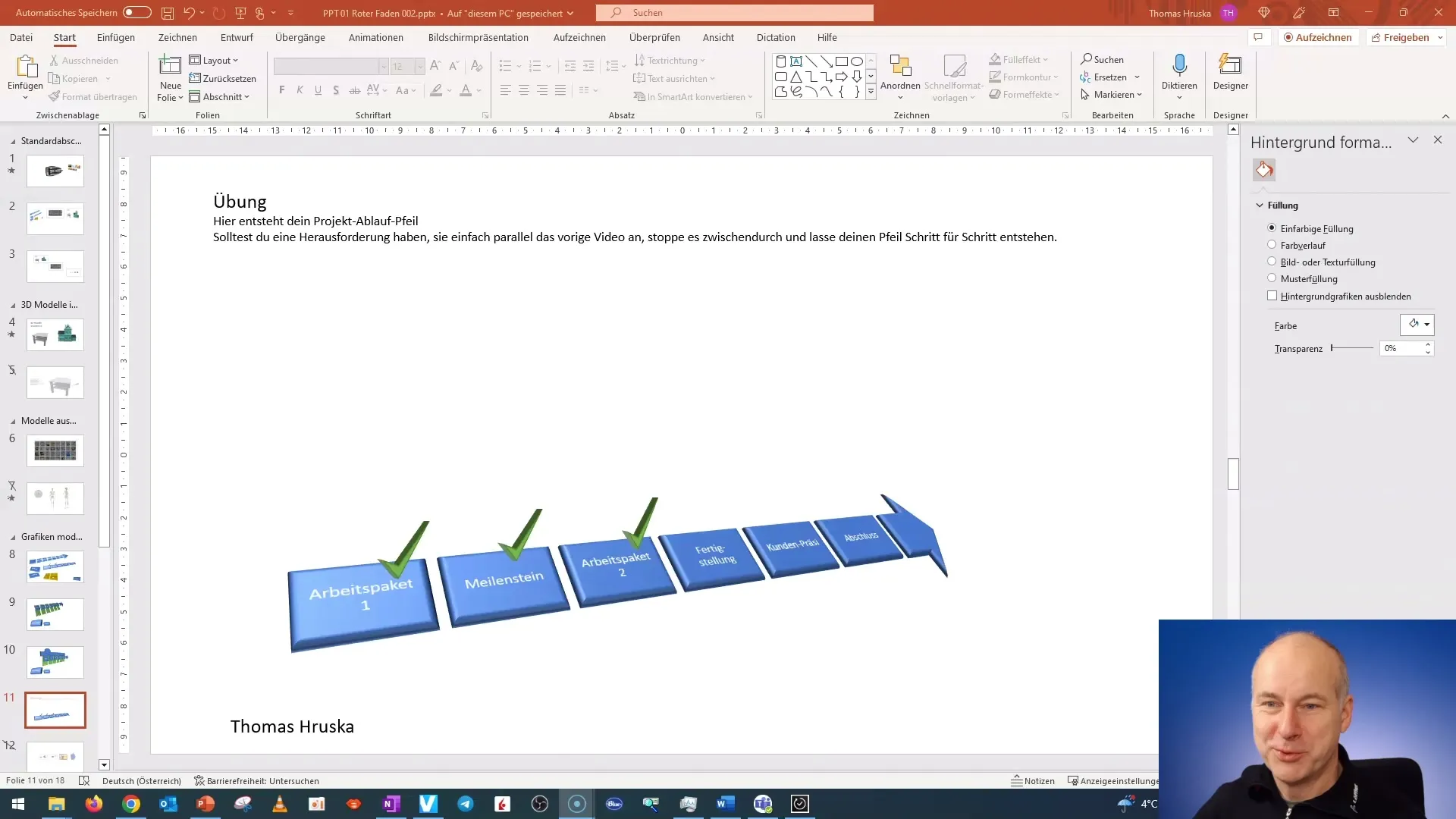
Pokud narazíte na obtíže, postupujte podle pokynů krok za krokem. Toto cvičení je navrženo tak, aby vám pomohlo porozumět a aplikovat jednotlivé aspekty 3D modelování. Je důležité být trpělivý a neunáhlený.
Po shlédnutí posledního videa byste měli mít představu o tom, co chcete dosáhnout. Nebojte se být kreativní a experimentujte s různými 3D možnostmi pro dosažení nejlepších výsledků.
Dobrým tipem je vyzkoušet a zkombinovat různé 3D modely. Využijte různé možnosti, které PowerPoint nabízí, a dodělejte tak vašemu modelu hloubku a rozměr. Takto můžete vytvářet jedinečné a atraktivní prezentace.
Pamatujte si, že to, co jste se naučili, integrujte do budoucích projektů. Schopnost efektivního využívání 3D modelů vám pomůže nejen v tomto cvičení, ale i v mnoha dalších prezentacích a projektech.
Po dokončení tohoto cvičení budete schopni vytvářet atraktivní 3D modely a vkládat je do vašich prezentací, abyste je vizuálně zaujali. Přeji vám mnoho úspěchů a kreativity při aplikaci!
Předem vám poskytnu několik tipů pro práci s 3D modely v PowerPointu:
Krok 1: Vložení 3D objektů
Nejprve vložíme 3D objekt do naší prezentace. Postupujte takto:
- Otevřete PowerPoint a vyberte snímek, kam chcete umístit 3D prvek.
- Klikněte nahoře v menu na Vložit.
- Vyberte možnost 3D modely. Nyní máte dvě možnosti:
- Z souboru: Pokud máte již 3D model uložen na vašem počítači.
- Z online zdrojů: PowerPoint nabízí sbírku předem vytvořených 3D objektů, které můžete přímo vložit.
Krok 2: Úprava 3D objektu
Po vložení 3D modelu si ho můžete upravit dle libosti:
- Klikněte na 3D objekt, abyste ho vybrali.
- Pro otáčení objektu přetáhněte kruhové ovládací tlačítko uprostřed modelu. Tak ho můžete zobrazovat z různých úhlů.
- Pomocí možností Formát (nahoře v liště) můžete změnit velikost, zarovnání a pozici modelu.
Krok 3: Přidání animace
Statický 3D objekt je skvělý, ale s trochou pohybu můžete přilákat ještě víc pozornosti:
- Vyberte váš 3D objekt.
- Klikněte na kartu Animace.
- Vyberte vhodnou animaci, např. Vlet, Otočit nebo Růst.
- V animačních možnostech můžete upravit délku a časování animace.
Krok 4: Testování prezentace
Nyní přichází vzrušující část: Vyzkoušejte váš snímek!
- Stiskněte F5 pro spuštění prezentace v režimu celé obrazovky.
- Zkontrolujte, zda je 3D objekt umístěn správně a zda animace probíhá tak, jak jste si představovali.
Doplňující tip: Interaktivní 3D modely
3D objekty můžete také učinit interaktivními. To znamená, že diváci mohou během prezentace model otáčet kliknutím a přetažením. To udělá vaši prezentaci ještě zajímavější a zapadne lépe do paměti.
Bavte se s tím! 3D prvky jsou jednoduchým způsobem, jak vizuálně zaujmout prezentace v PowerPointu - zkuste to a uvidíte sami, jak snadné to je.
Shrnutí – Návod: Jak vytvořit atraktivní 3D model v PowerPointu
V této příručce jste se dozvěděli, jak vytvořit poutavé 3D modely v PowerPointu. Díky krok za krokem provedené strukturované příručce jste se seznámili se základy, abyste mohli své prezentace posunout na další úroveň.
Často kladené otázky
Jak mohu vložit 3D modely do PowerPointu?V PowerPointu můžete vybrat možnost „Vložit“ a poté „3D modely“.
Na jaké verzi PowerPointu potřebuji pro 3D modely?3D modely jsou dostupné v PowerPointu 2016 a novějších verzích.
Mohu přizpůsobit svoje 3D modely?Ano, můžete upravit velikost, rotaci a další vlastnosti svých 3D modelů, aby odpovídaly vašim potřebám.


